
PC版・スマートフォンアプリ版ともに無料で使用できるので、ビジネス・プライベートともにGmailを利用している人は多いでしょう。
そんなGmailでは、「スヌーズ」という機能が利用できます。特に「あのメールどこだっけ」と探すことの多い筆者のような”ずぼら人間”におすすめの機能となっています。
Gmailで使える「スヌーズ」機能とは!?
「スヌーズ機能」といえば、目覚まし時計についている「アラームを切っても数分後にまた鳴らしてくれる機能」という印象の人も多いでしょう。つい二度寝してしまった自分を起こしてくれるので、助けられたことのある人もいるはずです。
Gmailで使える「スヌーズ」は、簡単にいえば「再通知」してくれる機能。メールの表示を遅らせ、必要になるまで一時的にメールを消去、指定したタイミングで受信トレイの一番上に表示させることができます。
指定したタイミングでメールを再表示してくれるスヌーズ機能
メールを指定したタイミングに再表示してくれるスヌーズ機能は、例えばオンライン会議の30分前に会議用URLを再通知するといった使い方が可能です。
筆者の場合は、取材に行く当日の朝に取材先の住所や電話番号が書かれたメールを再通知するといった使い方をしています。
「あれ、今日どこに行けばいいんだっけ」とメールを探し回る必要がないので、使いこなすとかなり便利ですよ。
Gmailでスヌーズ機能を設定する方法
Gmailでのスヌーズ機能は、PCブラウザ版、iPhone用アプリ、Android用アプリそれぞれで利用できます。設定方法を順番に紹介していきましょう。
PC版Gmailでメールをスヌーズする方法
まずはPCブラウザ版のGmailでスヌーズ機能を使用する方法です。
1. PCでGmailにアクセスし、スヌーズしたいメールにカーソルを合わせる
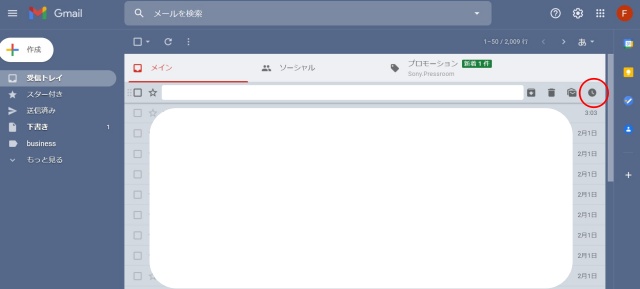
2. メールの右側に表示される「スヌーズアイコン(時計のマーク)」をクリック
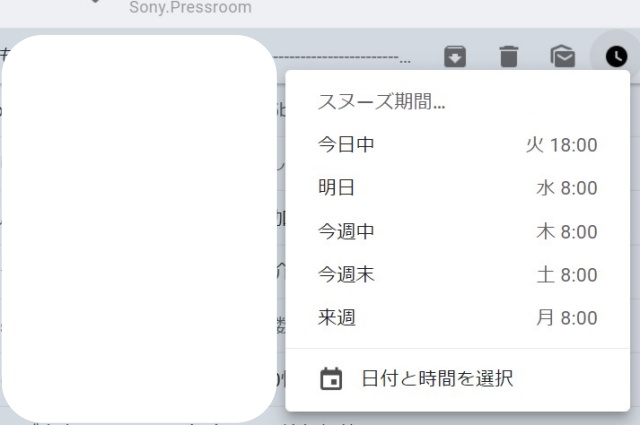
3. メールを再通知する日時を選択する
複数のメールをまとめてスヌーズしたい場合は、対象のメールを選択した後に、上部にあるスヌーズアイコンをクリックして日時の設定をします。
iPhoneのGmailアプリでメールをスヌーズする方法
iPhoneのGmailアプリでスヌーズ機能を使用する手順は以下の通りです。
1. iPhoneでGmailアプリを開き、スヌーズしたいメールを開く
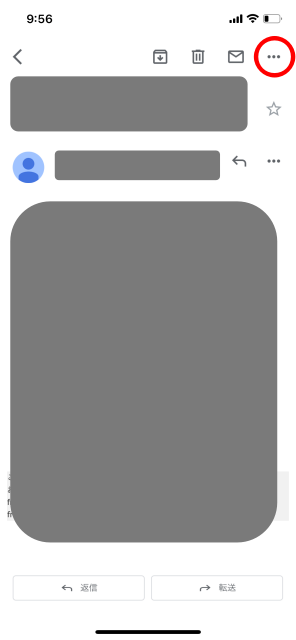
2. 右上のその他アイコン(…)をタップし、「スヌーズ」を選択
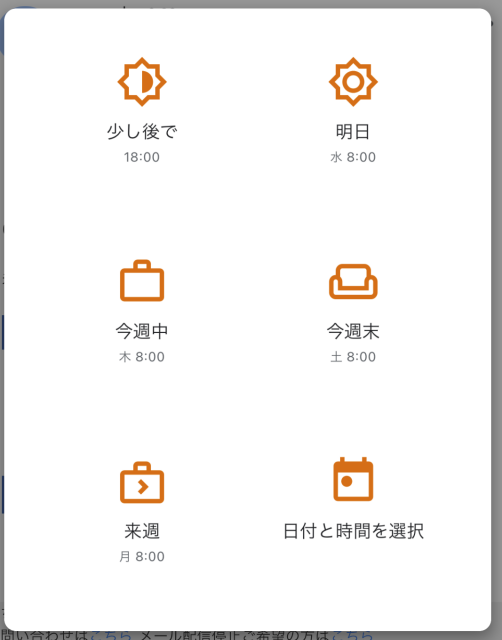
3. メールを再通知する日時を選択する
複数のメールをスヌーズする場合には、対象メールを選択した後に右上のその他アイコンから「スヌーズ」を選択し、日時の設定をします。
AndroidのGmailアプリでメールをスヌーズする方法
AndroidスマートフォンのGmailアプリでスヌーズ機能を使用する方法は、以下の通りです。
1. AndroidスマートフォンでGmailアプリを開き、スヌーズしたいメールを開く

2. 右上のその他アイコン(︙)をタップし、「スヌーズ」を選択
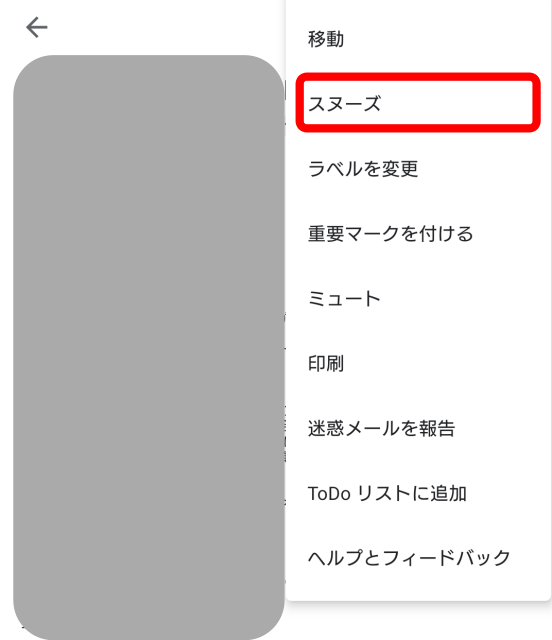
3. メールを再通知する日時を選択する
複数のメールをスヌーズする場合は、対象のメールを選択した後に右上のその他アイコン(︙)をタップし、「スヌーズ」を選択、日時の設定をします。
スヌーズしたメールを確認するには?
スヌーズしたメールは、再通知の時刻まで受信トレイから削除されます。スヌーズしたメールを確認する方法は以下の通り。
・PC版Gmailの場合
左上のメニューアイコン(3本線のマーク)をクリックして開き、「スヌーズ中」を選択します。
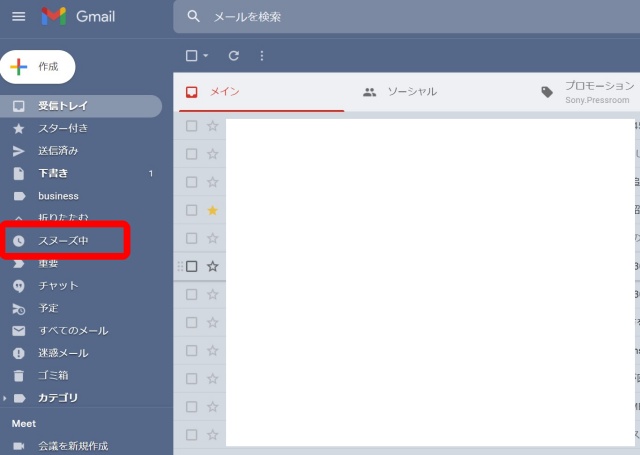
・iPhone/Androidスマートフォンの場合
左上のメニューアイコン(3本線のマーク)をタップして開き、「スヌーズ中」を選択します。
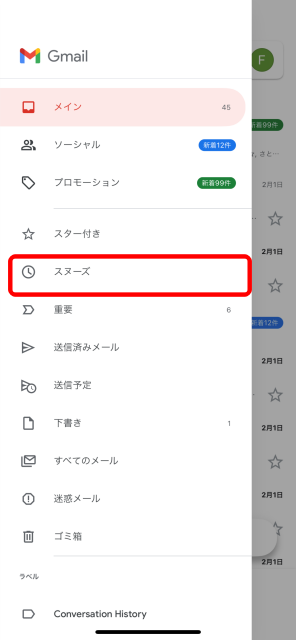
〈H3〉1度スヌーズ設定したメールを解除するには?
1度スヌーズしたメールをもとに戻す方法は以下の通りです。
・PC版Gmailの場合
1. 左上のメニューアイコン(3本線のマーク)をクリックして開き、「スヌーズ中」のメールボックスを開く
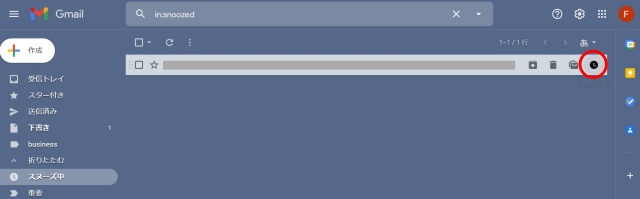
2. 元に戻したいメールにカーソルを合わせ、右側に表示される「スヌーズアイコン(時計のマーク)」をクリック。
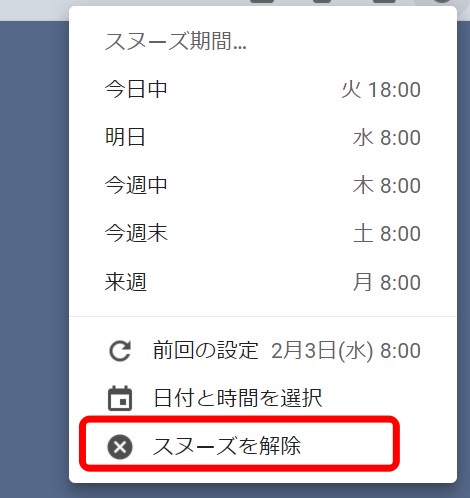
3. 一番下に表示される「スヌーズを解除」をクリック
・iPhone/Androidスマートフォン版Gmailアプリの場合
1. 左上のメニューアイコン(3本線のマーク)をタップして開き、「スヌーズ中」のメールボックスを開く
2. 元に戻したいメールを開く
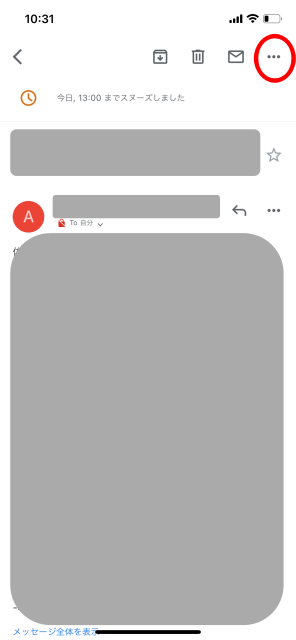
3. 右上にある「その他アイコン」を選択
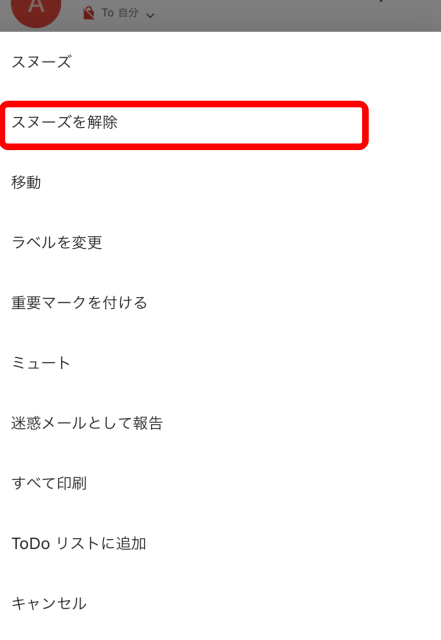
4. 「スヌーズを解除」をタップ
※データは2020年2月初旬時点での編集部調べ。
※情報は万全を期していますが、その内容の完全性・正確性を保証するものではありません。
※製品のご利用はあくまで自己責任にてお願いします。
文/佐藤文彦















 DIME MAGAZINE
DIME MAGAZINE













